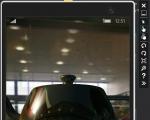MTS Connect Manager: co to je a jak jej používat? Ruční ladění, pokud automatické ladění nefunguje správně
Rozvoj technického procesu v oblasti telekomunikačních technologií, zvětšení oblasti pokrytí a zlepšení úrovně signálu přispěly ke zvýšení poptávky po službách mobilního internetu, které lze s odpovídajícím vybavením využívat na počítačích. a notebooky. Pro správu bezdrátových modemů budete muset nainstalovat nástroj MTS Connect Manager, bez kterého nebude možné pracovat s technickým vybavením.
V tomto článku se budeme zabývat:
- schopnosti softwaru;
- instalace, konfigurace a následné aktualizace softwaru;
- možné chyby a jak je opravit.
Malá softwarová součást obsahuje řadu funkcí, které lze využít při každodenní práci s internetem:
- automatická detekce bezdrátového modemu s následnou instalací příslušných ovladačů;
- schopnost ručně a automaticky měnit provozní režim (2G, 3G, LTE);
- intuitivní řízení provozu ve formě grafů a výpisů za určité časové období;
- systém pro odesílání SMS a USSD přímo z rozhraní programu (není potřeba používat mobilní telefon);
- hlasové hovory s příslušným vybavením.
Ačkoli první verze MTS Connect Manager byla vydána před několika lety, program je v aktivním vývoji a dostává včasné aktualizace, které přidávají nové funkce a kontrolují zabezpečení uživatele.
Jak nainstalovat MTS Connect Manager na notebook
Software je volně dostupný a je nezbytný pro stabilní provoz bezdrátových modemů. Utilitu si můžete stáhnout z oficiálních úložišť telekomunikačního operátora nebo pomocí jiných renomovaných zdrojů. Doporučuje se věnovat pozornost oficiálnímu zdroji, protože je zaručeno, že obdržíte nejnovější verzi softwaru.
Instalace je tradiční:
- Spusťte instalační soubor;
- Vyberte cestu úložiště, operátor doporučuje použít systémový disk;
- Počkejte na dokončení instalace a konfigurace všech nezbytných součástí;
- Nyní můžete připojit modem a zahájit další práci.
V systému Windows 10 možná budete muset nastavit režim kompatibility pro starší verze operačního systému.
Jak aktualizovat MTS Connect Manager

Verzi softwaru Connect Manager MTS nebude možné aktualizovat pomocí základních metod, k tomu budete muset odinstalovat starou verzi a nainstalovat nejnovější aktualizaci do svého notebooku nebo počítače. Nejúčinnější algoritmus pro tuto akci je následující:
- Ukončete připojení k celosvětové síti a odpojte modem od portu USB;
- Odinstalujte software pomocí základních nástrojů Windows. Chcete-li to provést, přejděte na ovládací panel, vyberte kartu Programy a funkce. V zobrazené nabídce najděte Správce připojení a klikněte na tlačítko Odstranit;
- Restartujte počítač a znovu vložte modem do portu USB;
- Znovu nainstalujte software a poté můžete používat internet.
Správce připojení nevidí modem MTS - co mám dělat?
Pokud software nefunguje správně a počítač nevidí modem, je nutné provést diagnostiku softwarových komponent a hardwaru. Pro tohle:
- ujistěte se, že máte kladný zůstatek a návštěvnost;
- přeinstalujte Connect Manager a vypněte antivirus;
- zkuste nainstalovat modem do jiného portu USB. Zkontrolujte, zda je nalezen v seznamu zařízení Windows;
- znovu nainstalujte SIM kartu modemu.
Pokud výše uvedené metody nepomohly, kontaktujte specialistu technické podpory telekomunikačního operátora. Můžete to udělat zavoláním na bezplatné telefonní číslo nebo pomocí formuláře pro odeslání textové žádosti prostřednictvím vašeho osobního účtu nebo mobilní aplikace. Formulujte svůj požadavek předem a nahlaste přijatá opatření. Poté obdržíte pokyny k připojení k síti.
Zobrazení ve vašem prohlížeči znamená infikování vašeho počítače malwarem, který změní nastavení prohlížečů Internet Explorer, Google Chrome, Opera a Mozilla Firefox a nahradí domovskou stránku a výchozí vyhledávač. Pokud zjistíte, že se tato stránka otevře při spuštění prohlížeče, pak nemusíte čekat, musíte co nejdříve postupovat podle níže uvedených pokynů a odstranit infekci Tech-connect.biz.
Více o tech-connect.biz
Jak již bylo zmíněno na samém začátku, infekce Tech-connect.biz může také změnit výchozí vyhledávač, což povede k téměř zablokování možnosti vyhledávat informace na internetu. Důvodem je to, že Tech-connect.biz zobrazuje jako výsledky vyhledávání velké množství reklamních odkazů, odkazů na škodlivé a zavádějící webové stránky. Pouze zbytek je výsledkem hledání vašeho dotazu, staženého z velkých vyhledávačů. Použití takových výsledků vyhledávání může vést k infikování počítače ještě nebezpečnějším virem nebo trojským koněm.
Infekce Tech-connect.biz je obvykle distribuována v balíčcích s různými bezplatnými programy. Se soubory staženými z internetu musíte být velmi opatrní, přečtěte si uživatelskou smlouvu, licenci a podmínky použití. Kromě toho byste při instalaci nového programu měli vždy vybrat režim ruční instalace, abyste řídili, které součásti a další aplikace se nainstalují, jinak riskujete infikování počítače infekcí, jako je Tech-connect.biz.
Způsoby, jak vyčistit počítač z Tech-connect.biz
Jak odstranit Tech-connect.biz z Chrome, Firefox a Internet Explorer (krok za krokem)
Chcete-li odstranit tuto infekci a obnovit nastavení prohlížečů Google Chrome, Internet Explorer, Mozilla Firefox, postupujte podle níže uvedených pokynů krok za krokem. Budete muset používat standardní funkce Windows a pár osvědčených bezplatných programů. Tento návod je průvodcem krok za krokem, který je třeba dodržovat krok za krokem. Pokud vám něco nefunguje, pak STOP, požádejte o pomoc v tomto článku nebo vytvořením nového tématu na našem .
Odinstalujte program, který způsobil zobrazení Tech-connect.biz
Windows 95, 98, XP, Vista, 7
Klikněte na Start nebo stiskněte tlačítko Windows na klávesnici. Z nabídky, která se otevře, vyberte Kontrolní panel.

Windows 8
Klepněte na tlačítko Windows.
V pravém horním rohu najděte ikonu Hledat a klikněte na ni.

Do vstupního pole zadejte Kontrolní panel.

Stiskněte Enter.
Windows 10
Klikněte na tlačítko vyhledávání
Do vstupního pole zadejte Kontrolní panel.

Stiskněte Enter.
Otevře se ovládací panel, v něm vyberte položku Odinstalování programu.

Zobrazí se seznam všech programů nainstalovaných v počítači. Pečlivě jej zkontrolujte a odinstalujte program, o kterém se domníváte, že je příčinou infekce. Toto je pravděpodobně poslední program, který jste nainstalovali. Stačí se blíže podívat na zbytek programů a odstranit všechny, které se vám zdají podezřelé nebo jste si jisti, že jste je nenainstalovali sami. Chcete-li odinstalovat, vyberte program ze seznamu a klikněte na tlačítko Smazat/Změnit.

Odstraňte Tech-connect.biz z Chrome, Firefox a Internet Explorer pomocí AdwCleaner
AdwCleaner je malý program, který nevyžaduje instalaci do vašeho počítače a je navržen speciálně pro vyhledávání a odstraňování adwaru a potenciálně nepotřebných programů. Tento nástroj není v konfliktu s antivirem, takže jej můžete bezpečně používat. Antivirový program nemusíte odinstalovat.
Stáhněte si program AdwCleaner kliknutím na následující odkaz.
Abyste svůj počítač v budoucnu znovu nenakazili, dodržujte prosím tři malé tipy
- Při instalaci nových programů do počítače si vždy přečtěte pravidla pro jejich používání a také všechny zprávy, které vám program zobrazí. Zkuste neinstalovat s výchozím nastavením!
- Udržujte své antivirové a antispywarové programy aktualizované na nejnovější verze. Všimněte si také, že máte zapnutou automatickou aktualizaci Windows a všechny dostupné aktualizace již byly nainstalovány. Pokud si nejste jisti, pak musíte navštívit stránky Windows Update, kde vám řeknou, jak a co ve Windows aktualizovat.
- Pokud používáte Java, Adobe Acrobat Reader, Adobe Flash Player, nezapomeňte je aktualizovat včas.
Jednou ze zajímavých součástí Apple Music je sekce Connect, kde mohou fanoušci sledovat životy svých idolů z první ruky. Ne všichni posluchači však tuto novinku ocenili, protože chtějí pouze poslouchat hudbu a zbavit se zbytečných informací. V tomto článku vám řekneme, jak tuto sekci odstranit a trochu zjednodušit znatelně přetížené rozhraní aplikace.


To se provádí velmi jednoduše: musíte na svém iOS zařízení spustit aplikaci Nastavení a přejít do sekce Obecné - Omezení. Poté musíte zrušit zaškrtnutí políčka vedle položky „Připojit k“. Bohužel ruští lokalizační specialisté přeložili „Apple Music Connect“ nesprávně a uvedení uživatelé si myslí, že jde o připojení ke službě obecně. Ve skutečnosti toto tlačítko pouze deaktivuje sekci Připojit v aplikaci Hudba.


Odstraněním tohoto zaškrtávacího políčka spustíme hudební službu a uvidíme, že z aplikace zmizely blogy interpretů a uvolní se sekce Seznamy skladeb. Doufáme, že tato rada pro vás byla užitečná a také vyjadřujeme naději, že v příští aktualizaci bude tato položka nabídky bez chyb lokalizována do ruštiny.
Název hrozby
Název spustitelného souboru:
Typ hrozby:
Dotčený OS:
Správce připojení
Win32 (Windows XP, Windows Vista, Windows Seven, Windows 8)
Metoda infekce Connection Manager
Connection Manager zkopíruje své soubory na váš pevný disk. Typický název souboru (*.*) . Poté vytvoří autoload klíč v registru s názvem Správce připojení a význam (*.*) . Najdete jej také v seznamu pojmenovaných procesů (*.*) nebo Správce připojení.
Máte-li další otázky týkající se Správce připojení, vyplňte je a my se vám brzy ozveme.
Stáhněte si nástroj pro odstranění
Stáhněte si tento program a odeberte Connection Manager a (*.*) (stahování se spustí automaticky):
* SpyHunter byl vyvinut společností EnigmaSoftware se sídlem v USA a je schopen odstranit problémy související se správou připojení v automatickém režimu. Program byl testován na Windows XP, Windows Vista, Windows 7 a Windows 8.
Funkce
Program je schopen chránit soubory a nastavení před škodlivým kódem.
Program dokáže opravit problémy s prohlížečem a chrání nastavení prohlížeče.
Odstranění je zaručeno – pokud SpyHunter selže, je poskytována bezplatná podpora.
Součástí balení je 24/7 antivirová podpora.
Stáhněte si Connection Manager Removal Tool od ruské společnosti Security Stronghold
Pokud si nejste jisti, které soubory smazat, použijte náš program Nástroj pro odstranění Správce připojení.. Nástroj Connection Manager Removal Tool najde a zcela odstraní Správce připojení a všechny problémy spojené s virem Connection Manager. Rychlý a snadno použitelný nástroj Connection Manager Removal Tool ochrání váš počítač před hrozbou Connection Manager, která poškozuje váš počítač a narušuje vaše soukromí. Nástroj Connection Manager Removal Tool prohledá vaše pevné disky a registr a zničí všechny projevy Správce připojení. Běžný antivirový software je proti škodlivým programům, jako je Connection Manager, bezmocný. Stáhněte si tento zjednodušený nástroj pro odstranění speciálně navržený pro řešení problémů s Connection Manager a (*.*) (stahování se spustí automaticky):
Funkce
Odstraní všechny soubory vytvořené Správcem připojení.
Odebere všechny položky registru vytvořené Správcem připojení.
Program může opravit problémy s prohlížečem.
Imunizuje systém.
Odstranění je zaručeno – pokud Utility selže, je poskytována bezplatná podpora.
Součástí balení je 24/7 antivirová podpora prostřednictvím systému GoToAssist.
Nechte náš tým podpory vyřešit váš problém s Connection Manager a odstraňte Connection Manager hned teď!
V této části ponechte podrobný popis vašeho problému s Connection Manager. Náš tým podpory vás bude kontaktovat a poskytne vám krok za krokem řešení k vyřešení vašeho problému se správcem připojení. Popište prosím svůj problém co nejpřesněji. To nám pomůže poskytnout vám nejúčinnější metodu odstranění Správce připojení.
Jak ručně odinstalovat Connection Manager
Tento problém lze vyřešit ručně odstraněním klíčů a souborů registru souvisejících s Connection Manager, odebráním ze spouštěcího seznamu a zrušením registrace všech souvisejících souborů DLL. Kromě toho musí být chybějící soubory DLL obnoveny z distribuce OS, pokud byly poškozeny. Správce připojení.
Abychom se zbavili Správce připojení, Potřebuješ:
1. Ukončete následující procesy a odstraňte odpovídající soubory:
Varování: musíte odstranit pouze soubory, jejichž kontrolní součty jsou v seznamu škodlivých. Váš systém může mít potřebné soubory se stejnými názvy. Doporučujeme použít pro bezpečné řešení problému.
2. Odstraňte následující složky:
3. Odstraňte následující klíče registru a/nebo hodnoty:
Varování: Pokud jsou uvedeny hodnoty klíčů registru, musíte odebrat pouze zadané hodnoty a ponechat samotné klíče nedotčené. Doporučujeme použít pro bezpečné řešení problému.
4. Obnovte nastavení prohlížeče
Správce připojení může někdy ovlivnit nastavení vašeho prohlížeče, jako je změna vyhledávání a domovské stránky. Doporučujeme použít bezplatnou funkci "Resetovat prohlížeče" v "Nástroje" v programu k resetování všech prohlížečů najednou. Vezměte prosím na vědomí, že předtím, než to uděláte, musíte odstranit všechny soubory, složky a klíče registru patřící do Správce připojení. Chcete-li resetovat nastavení prohlížeče ručně, použijte tento návod:
Pro Internet Explorer
Pokud používáte Windows XP, klepněte na Start, A OTEVŘENO. Do pole zadejte následující OTEVŘENO bez uvozovek a klikněte Vstupte: "inetcpl.cpl".
Pokud používáte Windows 7 nebo Windows Vista, klepněte na Start. Do pole zadejte následující Vyhledávání bez uvozovek a klikněte Vstupte: "inetcpl.cpl".
Vyberte kartu dodatečně
Pod Obnovte nastavení prohlížeče Internet Explorer, klikněte Resetovat. A stiskněte Resetovat znovu v okně, které se otevře.
Zaškrtněte políčko Smazat osobní nastavení smazat historii, obnovit vyhledávání a domovskou stránku.
Po dokončení resetování aplikace Internet Explorer klepněte na tlačítko zavřít v dialogovém okně.
Varování: Obnovte nastavení prohlížeče PROTI Nástroje
Pro Google Chrome
Vyhledejte instalační složku Google Chrome na adrese: C:\Users\"uživatelské jméno"\AppData\Local\Google\Chrome\Application\User Data.
Ve složce Uživatelská data, najděte soubor Výchozí a přejmenovat na Výchozí záloha.
Spusťte Google Chrome a vytvoří se nový soubor Výchozí.
Obnovení nastavení Google Chrome
Varování: V případě, že to nefunguje, použijte bezplatnou možnost. Obnovte nastavení prohlížeče PROTI Nástroje v nástroji Spyhunter Remediation Tool.
Pro Mozilla Firefox
Otevřete Firefox
Vyberte z nabídky Pomoc > Informace o řešení problému.
klikněte na tlačítko Resetujte Firefox.
Po dokončení Firefox zobrazí okno a vytvoří složku na ploše. Klikněte Kompletní.
Varování: Takto ztratíte svá hesla! Doporučujeme použít bezplatnou možnost Obnovte nastavení prohlížeče PROTI Nástroje v nástroji Spyhunter Remediation Tool.
Mimochodem, k červené kartě hrdiny mistrovství světa 2018 došlo již v přestávce. Přesněji úplně na konci.
Čtyři přidané rumunským rozhodčím Ovidiu Hatseganem skončily (nebo dokonce skončily) a brankář národního týmu ... ach, ne, ruský tým už ne, Akinfejev nedávno dokončil své výkony za národní tým, z nějakého důvodu spěchal na dokázat něco soudci.
Řekněte mi, kdo a kdy, samozřejmě s výjimkou jednotlivých případů v rámci statistické chyby, v takové situaci hledal spravedlnost? (Ano, a těžko říct, co zde Igor myslel tou spravedlností: dobře, i když došlo i k určitému faulu ze strany madridského týmu, stálo to všechno za to?).
Častěji dosáhnou něčeho jiného – žluté nebo červené karty.
Akinfejev dostal obojí. Nejprve - žlutý, pak - pokračující ve vzrušené tirádě - dostal další, a pak - respektive, červenou.
Co přesně řekl brankář? V jakém jazyce: angličtina, rumunština, ruština? Mluvil sprostě, nebo nemluvil sprostě?
Nikdo to neví jistě, kromě samotného Igora a soudruhů, kteří jsou epizodě nejblíže. A neřeknou vám všechno.
Jsem si jistý jednou věcí: sportovní a sportovní komunita o tom bude ještě dlouho diskutovat. Stejně jako v případě věty Itala Marca Materazziho, po níž následovalo legendární vyřazení Francouze Zinedina Zidana ve finále mistrovství světa 2006 ...
Ať je to jak chce, Akinfejev tým zklamal. A nyní vynechá minimálně jeden důležitý zápas v Lize mistrů. Ve 3. kole skupinového turnaje v Římě.
A tak bych chtěl doufat, že už ne: většinou přeci jen červená karta za dvě varování neznamená jinak.
Toto odstranění Akinfejeva však bylo pouze závěrečnou epizodou velkolepé bitvy fotbalové ligy. Nebo - skoro na závěr: ještě došlo k přímému filmovému střídání (naštěstí si Gančarenko Viktor Michajlovič nechal jedno v rukávu) záložního brankáře - dvacetiletého Georgyho Kyrnatse. Začátek, sotva široká veřejnost zná, kariéra fotbalisty již v 5 letech ... ve Spartaku Sokolniki.
Kyrnats ale ani nevyrazil míč z branky. Zkušenější partneři logicky usoudili, že mladý brankář nemusí mít dostatek zkušeností (v rozhodující chvíli to vezme a zamandrazhivat!). A i jen fyzické síly, hlavně na zahřátí nebyl čas.
Mimochodem, v tuto chvíli zbývá sympatizovat s odstraněním Astemira Gordyushenka, který je již připraven nahradit armádní tým: ten chlap se nezúčastnil vítězství nad Realem Madrid.
A není pochyb o tom, že toto vítězství je třeba nazvat historickým. Přesto například moskevský Spartak, když na podzim roku 1998 porazil stejný Real Madrid (před dvaceti lety, děsivé pomyšlení), byl z hlediska úrovně mnohem blíže kontinentálním gigantům: tehdy ještě neuplynuly tři roky. 6 vítězství v 6 zápasech ve skupině Ligy mistrů 1995/96!
Vyhrály v hlavním tahu hlavního evropského fotbalového turnaje CSKA tak pozoruhodné bitvy? Podle mého názoru - ne.
Tady na jiných turnajích - samozřejmě se to stalo. Ano a můžete, pahýl je jasný, pamatujte kvalifikace do vůbec první Ligy mistrů a nádherné vítězství v Barceloně (mimochodem také nad aktuálním držitelem trofeje). Inu, play off Ligy mistrů, kde Victoria vyčnívá především v součtu dvou setkání se Sevillou, která kdysi armádní celek dovedla až do čtvrtfinále...
Ale v kariéře Viktora Gančarenka osobně se ve skupině stalo něco jiného: například s BATE (na evropské poměry skromný tým od skromného, dokonce na běloruské poměry města Borisov) vyhrál - ve věku 35 let! - Bayern Mnichov. Ve stejném losování Ligy mistrů, ve kterém Němci nakonec získali hlavní cenu ...
Jaké důvody bychom měli poznamenat jako nejdůležitější při diskusi o příštím evropském úspěchu Viktora Michajloviče - samozřejmě kromě jeho vlastního talentu?
Za prvé, skvěle zahrál, když nepočítám nervové zhroucení v závěru, Akinfejev. Za druhé, Real Madrid nepřišel v nejsilnější sestavě (například bez obránce Sergia Ramose, bez levého křídla Brazilce Marcela a bez jednoho z lídrů útoku, Welshe Garetha Balea, a na druhou stranu nestačíte? hvězdy světového fotbalu jako ten, kdo dotáhl chorvatskou reprezentaci do finále mistrovství světa 2018 Luka Modrič, Španěl Asensio, Němec Toni Kroos, Francouz Raphael Varane, brankář z Kostariky Keylor Navas nakonec?).
Navíc někde jsme měli samozřejmě štěstí na břevna, do kterých se dostali Brazilec Madrid Casemiro a Francouz Karim Benzema a rychlý gól Nikoly Vlašiće - náš Chorvat předčil již legendárního krajana, který nedávno dostal cenu za nejlepší. hráč na světě.
Ale vstřelený gól je vstřelený gól a poté jste museli zoufale bojovat se samotným Realem Madrid, abyste vyhráli bojová umění. A také jednoznačně budování obranných redut. Což je skvělé pro TSEskovtsy a podařilo se.
A - další odkaz na mistrovství světa 2018, které je u nás domovem. Blíže k závěrečnému hvizdu přišel na mysl vtip: „Ani vyhazov před začátkem mistrovství světa Julena Lopeteguiho nezachránilo (nezapomeňte, že právě kvůli odchodu do Realu byl požádán ze španělské reprezentace o mít čas jít ven?) z porážky v "Lužniki" ... "
Jediná škoda je, že tentokrát vše neskončilo „nohou boží“, ale hloupým odstraněním Akinfeeva - chci věřit, znovu řeknu, že to bude stát diskvalifikaci na 1 zápas!